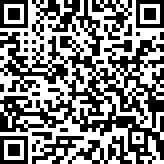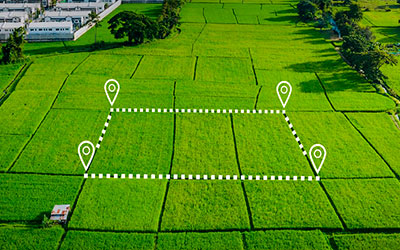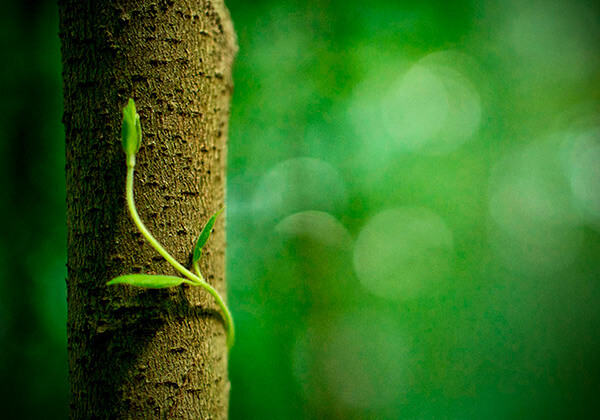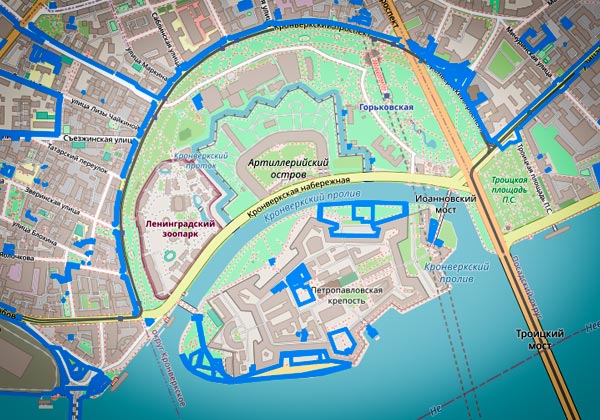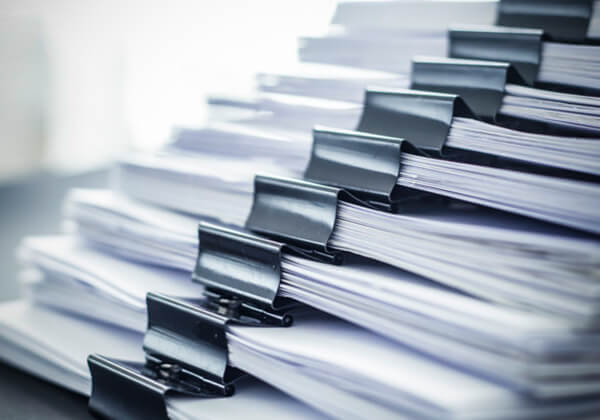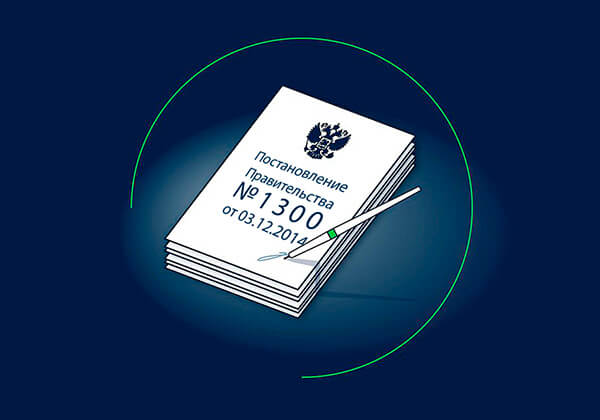В начале 2019 года РГИС выпустил новую версию интерфейса, который не только стал намного приятнее в визуальном плане, но и получил новый интерфейс, очень похожий на интерфейс сайта Geobridge.ru. Помимо преимуществ "современного дизайна" постоянные пользователи получили ряд неудобств. Так создатели РГИС отключили возможность просматривать охранные зоны инженерных сетей, не находящиеся на кадастровом учете как части земельных участков (ЧЗУ). Также незарегистрированные пользователи не могут воспользоваться старой (и крайне удобной) версией системы.
Сейчас эта статья собрана из двух блоков. В первом представлено описание работы в новой версии сайта РГИС. Ниже оставлена статья с инструкцией по работе в старой версии в ее исходном виде.
Работа с файлом PSP в новой версии РГИС
Вариант загрузки 1
Зайти на главную страницу сайта РГИС по ссылке. На главной странице нажать кнопку "Интернет-карта РГИС". Если у Вас уже есть логинс паролем, то Вы можете попасть в старую версию системы, нажав на кнопку ниже "Сервисы дяля авторизованных пользователей".
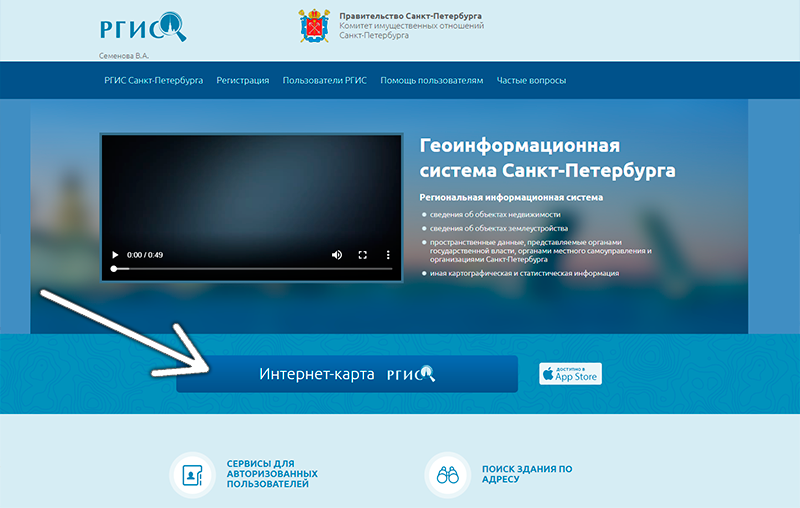
После открытия карты нажимаем на кнопку с тремя чертами, которая раскрывает окно «Функции и задачи». Далее в разделе «Импорт пространственных данных» нажимаем на кнопку «Загрузка контура из файла формата PSP».
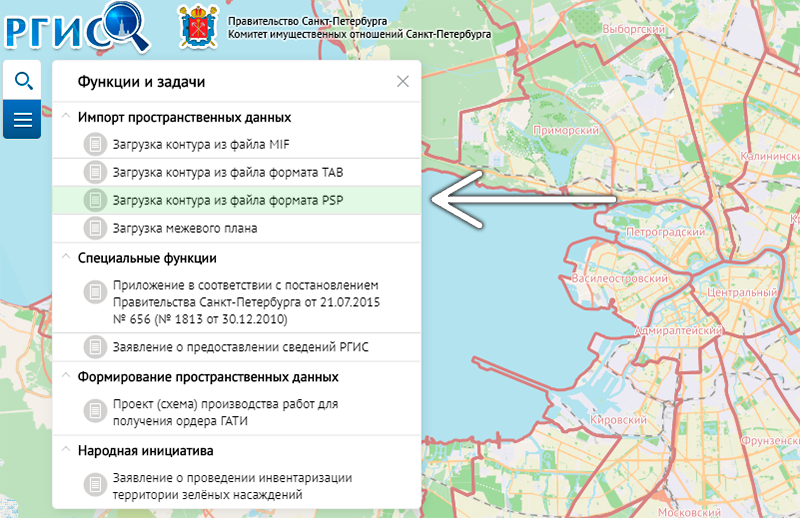
Появляется следующее окно:
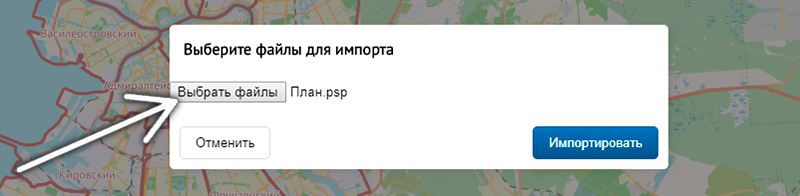
Нажимаем кнопку «Выбрать фалы», находим нужный файл на компьютере. После того, как появится название файла с расширением «.psp», нажимаем кнопку «Импортировать». Файл открывается в таком виде:
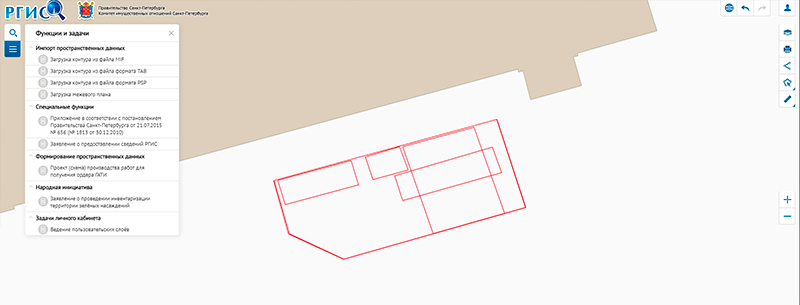
После открытия файла заходим в панель управления слоями. Нажимаем справа на панели кнопку «Открыть список слоев». Далее жмем на кнопку «Слои» и в появившемся списке выбираем «Сведения кадастра недвижимости».
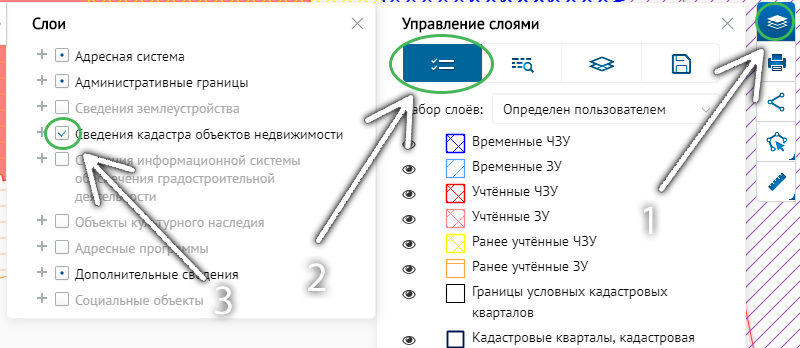
Также в панели управления слоями на кнопке «Подоснова» выбираем тематическую карту.
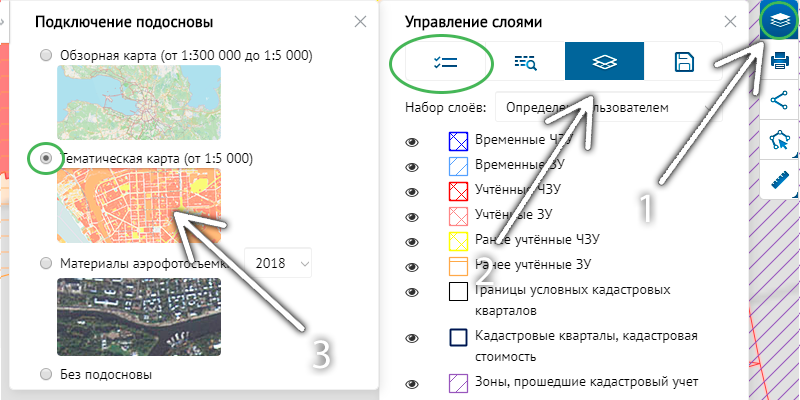
Если у Вас возникли сложности с работой в системе РГИС или с открытием файла psp, Вы можете обратиться в Службу Согласований.
Вариант загрузки 2
После открытия карты нажимаем на кнопку с тремя чертами, которая раскрывает окно «Функции и задачи». Далее в разделе «Формирование пространственных данных» нажимаем на кнопку «Проект (схема) производства работ для получения ордера ГАТИ».
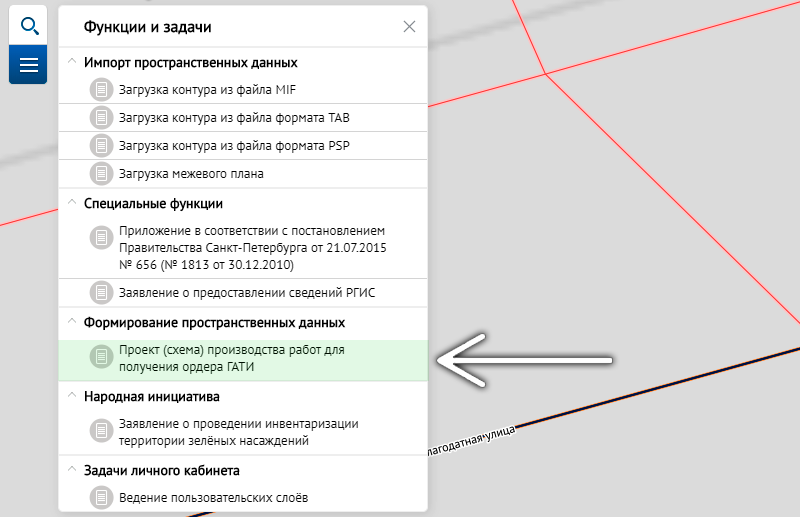
Открывается следующее окно:
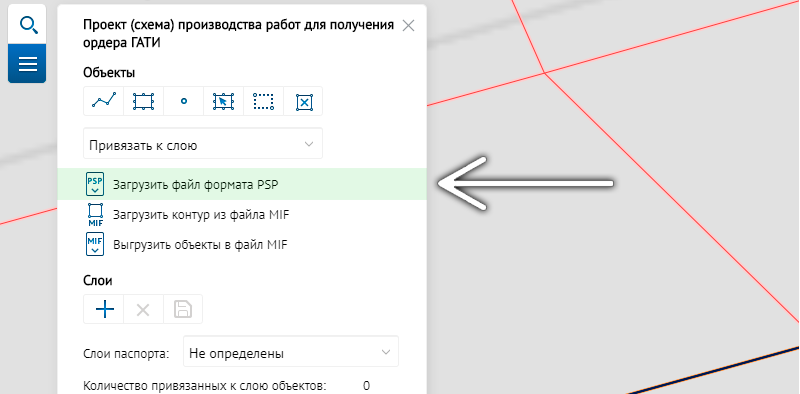
Нажимаем на кнопку «Загрузить файл формата PSP». Далее нажимаем на кнопку «Выбрать файлы», находим нужный файл на компьютере. После того, как появится название файла с расширением «.psp», нажимаем кнопку «Импортировать».
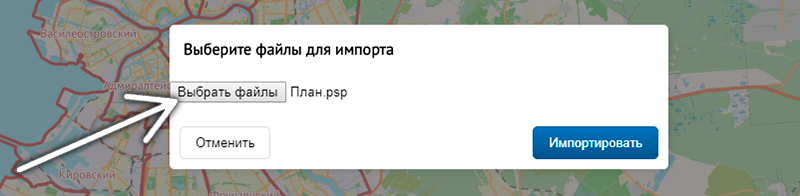
Файл открывается в таком виде:
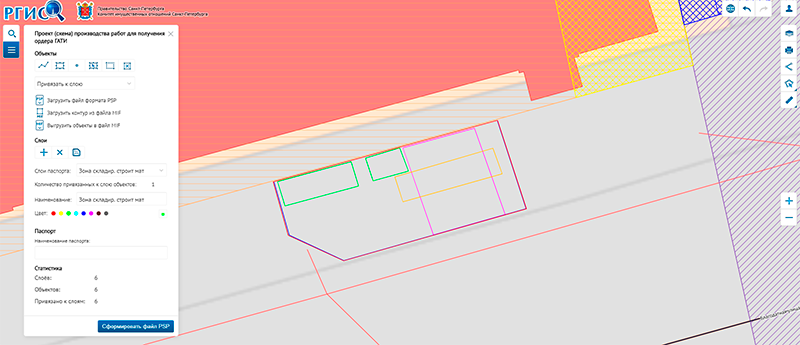
На панели «Объекты» нажимаем на кнопку «Выбрать объект для проверки», далее мышкой нажимаем на нужный объект. Далее появляется окно «Результат проверки», в котором написано об отсутствии либо наличии пересечений.
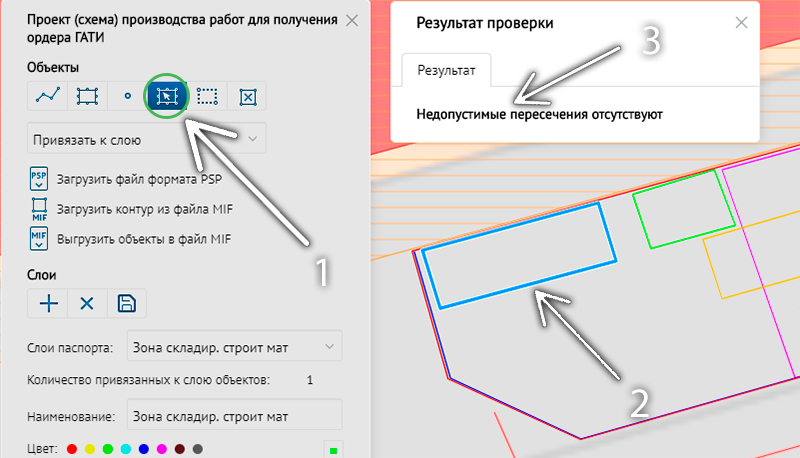
Если у Вас возникли сложности с работой в системе РГИС или с созданием файла psp, Вы можете обратиться в Службу Согласований.
Работа с файлом PSP в старой версии РГИС
Ниже приведена инструкция по работе с Региональной Геоинформационной системой Санкт-Петербурга (РГИС) в части проверки файлов psp, участвующих в электронном документообороте ГАТИ (паспорт ГАТИ). Данная инструкция также подходит для тех, кто подает заявление с файлом psp в Комитет Имущественных отношений (СПБ ГКУ "Имущество Санкт-Петербурга") для получения разрешения на использование земельного участка в соответствие с Постановлением Правительства № 1300 от 03.12.2014г. "Об утверждении перечня видов объектов, размещение которых может осуществляться на землях или земельных участках, находящихся в государственной или муниципальной собственности, без предоставления земельных участков и установления сервитутов".
Файл в формате .psp готовится на базе топогеодезической подосновы, разработанной в координатах МСК-64. Файл .psp формируется в программе Autocad посредством соответствующей надстройки, позволяющей экспортировать полилинии в файл .psp со слоями с указанием координат поворотных точек слоев. В файл .psp включаются слои, необходимые для предоставления в ГАТИ в соответствие с заявленным видом работ. Необходимым условием для успешной подготовки файла .psp является проект, выполненный на материалах топосъемки в координатах МСК-64. Таким образом слои файла .psp при загрузке на сайт РГИС накладываются на карту в точном соответствии с их координатами.
Ниже дана инструкция, позволяющая загрузить файл .psp на сайт РГИC и проверить имеющиеся в файле данные.
1. Для начала перейдем на сайт РГИC:ссылка
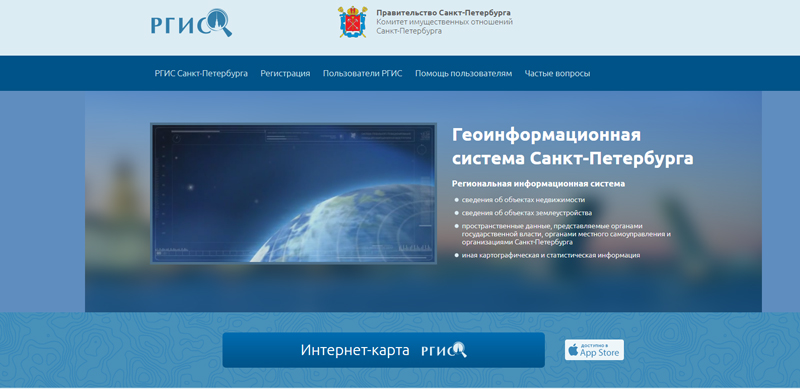
Внешний вид главой страницы официального сайта Региональной геоинформационной системы.
2. Далее с главной сраницы необходимо переидти в раздел "интернет-карта РГИС" (большая синяя прямоугольная кнопка ).
3. В верхней панели кнопок над картой города нажимаем на круг с рисунком "стрелка вниз":

4. Откроется маленький блок по работе с файлами psp. В этом окне нужно нажать кнопку "PSP".
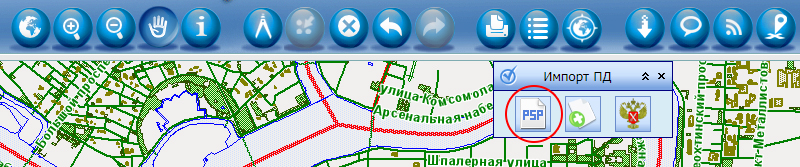
5. В открывшемся окне "Загрузка паспорта ГАТИ" через кнопку "обзор" выбрать место на компьютере, где лежит файл psp. нажть "загрузить". После загрузки файла psp будет предложено включить слои. Нажимаем "все слои", жмем "ОК".
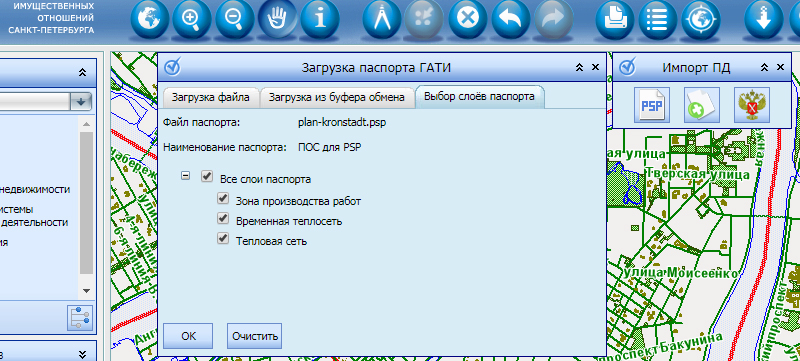
6. Карта РГИC автоматически переместит Вас в зону производства работ согласно файлу .psp.
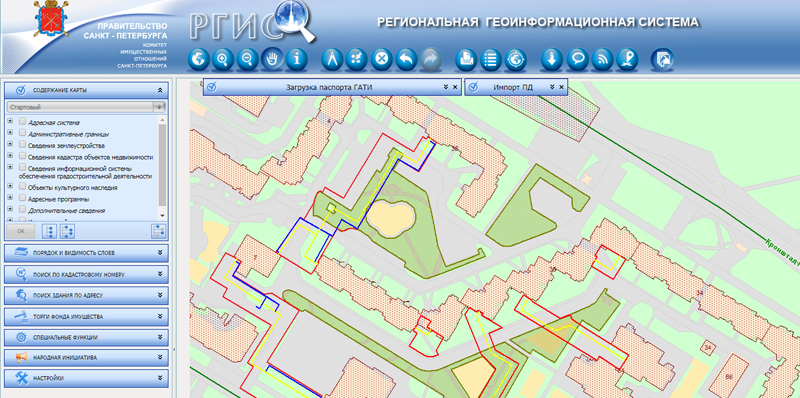
На карте цветом будут отмечены все выбранные полилинии в файле .psp. В примере красным отмечена зона производства работ, желтым - тепловая сеть, синим - временная тепловая сеть. Цвета полилиний соответсвуют цветам слоев, в которых были созданы полилинии. В окне "загрузка паспорта ГАТИ" (п.5 инструкции) можно подключать или отключать слои. На левой панели карты доступна работа со всеми слоями карты РГИС (слои с содержанием данных в самой системе РГИС). Если у Вас возникли сложности с работой в системе РГИС или с созданием файла psp, Вы можете обратиться в Службу Согласований.